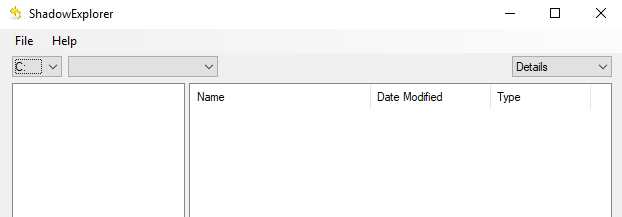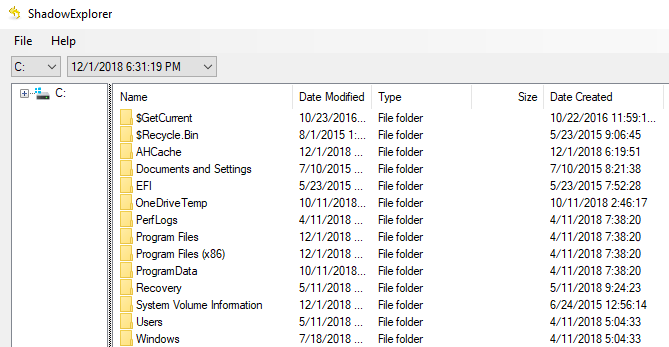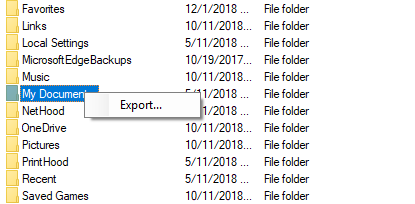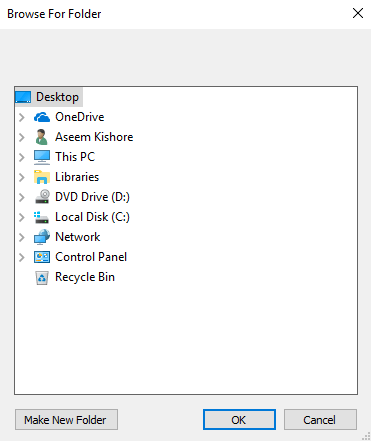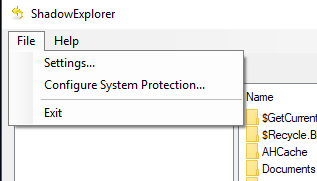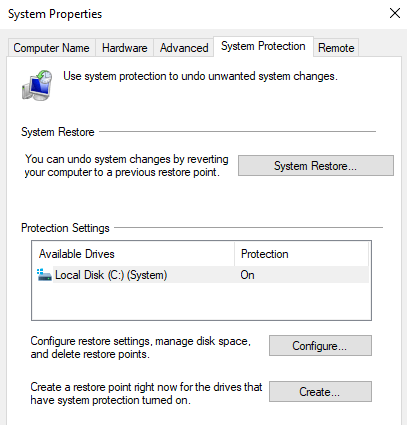In questi giorni è piuttosto difficile perdere dati con l'onnipresente cloud storage e supporti di archiviazione estremamente affidabili. Tuttavia, a volte le cose vanno molto, molto male. Forse è un attacco ransomware o una cancellazione intenzionale da parte di un parente arrabbiato.
Indipendentemente dal motivo per cui i tuoi file ora sono spariti, c'è una funzionalità intelligente in Windows (da Vista) che potrebbe semplicemente salvare la tua pancetta.
Si chiama Volume Shadow Copy e funge da soluzione di backup automatizzata che memorizza automaticamente copie di file in background.
La maggior parte degli utenti non è completamente a conoscenza della copia shadow e, sfortunatamente, della build -in strumento per accedere alle versioni precedenti in Windows non è particolarmente facile da usare.
Fortunatamente c'è un ottimo software gratuito chiamato Shadow Explorer che ti consente di esplorare tutti i dati archiviati nella copia shadow. Se sei fortunato, i file che stai cercando saranno ancora lì.
In_content_1 all: [300x250] / dfp: [640x360]->Nota che questo è diverso dal ripristino di file cancellati usando il software "undelete". Ciò comporta il recupero di dati contrassegnati per l'eliminazione. Il software Unelelete può essere utilizzato in parallelo con Shadow Explorer.
Esplorazione della copia shadow
La prima cosa da fare è scaricare il software e installarlo. Sono disponibili sia un programma di installazione tradizionale sia una versione portatile del programma.
Una volta installato, avvia Shadow Explorer e ti verrà presentata questa finestra. Assomiglia molto al classico File Explorer.
Qui le cose sono piuttosto autoesplicative. Scegli un'unitànella parte superiore sinistra della finestra, quindi scegli una datadall'elenco a discesa. Se viene selezionata un'unità, ma non viene visualizzato nulla nel riquadro di destra, significa che Ripristino configurazione di sistema è disabilitato sul tuo sistema.
Guarda il mio post precedente su come abilitare / disabilitare Ripristino configurazione di sistema in Windows s.
Ora vengono visualizzati i file disponibili. Cerca i file o le cartelle che desideri. Se ne trovi uno che desideri salvare, fai clic destro su di esso e seleziona Esporta.
ti verrà richiesto di selezionare un percorso di salvataggio.
Dopo aver scelto un percorso di salvataggio, troverai i file / le cartelle consegnati in modo sicuro ovunque tu scelga . È così facile! Puoi anche andare su File- Configura protezione del sistemaper verificare le impostazioni correnti della copia shadow.
Questo in pratica apre la scheda Ripristino configurazione di sistemain Windows.
Ti consigliamo di effettuare assicurarsi che la protezione sia abilitata per qualsiasi unità che contenga dati importanti per i quali si desidera eseguire il backup delle versioni. Puoi anche creare manualmente un punto di ripristino del sistema facendo clic sul pulsante Crea. Buon divertimento!